Obnovitev podatkov s trdega diska:
Za začetek si z ukazom oglejte povezane priključne pomnilniške naprave lsblk, v teku konzole:
# lsblk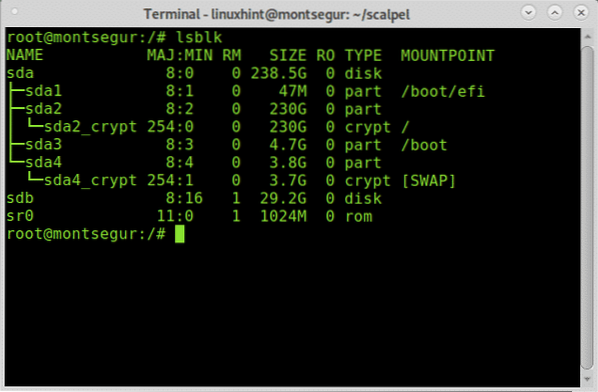
Lsblk bo prikazal vse razpoložljive naprave za shranjevanje in particije, vključno s swap in optičnimi napravami, v tem primeru želim sdb napravo.
Opomba: če želite izvedeti več o prebranem ukazu lsblk Kako seznam vseh diskovnih naprav Linux.
Kot lahko vidite, je bil poklican 32 GB USB pendrive sdb in to je naprava, na kateri bom delal.
Obnovitev podatkov s pogona USB z Foremost:
Če želite začeti obnovitev podatkov iz pogona USB, zaženite tako, da namestite Foremost z uporabo upravitelja paketov APT v distribucijah Debian ali Linux tako, da zaženete:
# apt namestite predvsem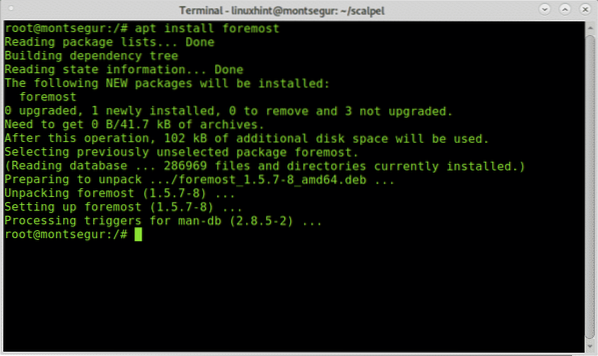
Ko je nameščena, lahko prikažete stran z informacijami in preverite vse razpoložljive možnosti:
# človek v prvi vrsti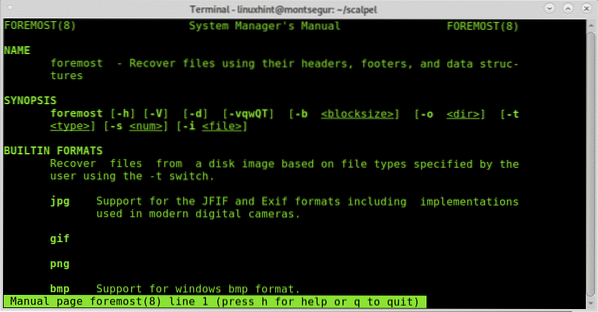
Na strani z navodili razumemo zastavo -jaz je določiti vhodno datoteko, iz katere bo Foremost začel delovati. Običajno je namenjen delu s podobami, kot so tiste, ki jih ustvarijo orodja, kot sta dd ali Encase. Če želite na najpreprostejši način zagnati Foremost brez dodatnih zastavic, zaženite naslednji ukaz, ki nadomešča / sdb za ID naprave, iz katere želite obnoviti podatke.
Zaženi:
Kje sdb pravilno napravo.
Ko bo postopek rezbarjenja videti tako:
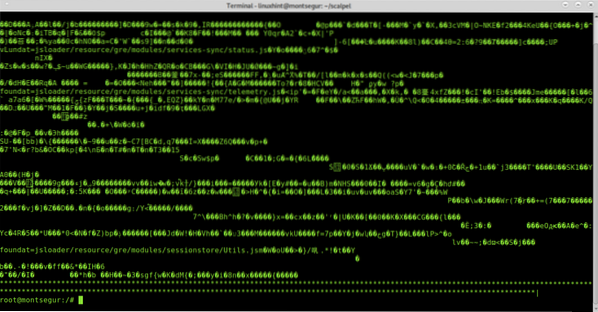
Opomba: lahko tudi določite particije, kot je na primer / dev / sdb1.
Ko se postopek konča ls za potrditev ustvarjanja novega imenika z imenom izhod:
# ls
Kot lahko vidite, izhod imenika obstaja, če želite videti obnovljene datoteke, ga vnesite z ukazom cd (Spremeni imenik) in nato zaženite ls:
# ls
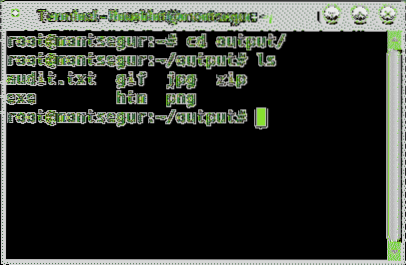
V notranjosti boste videli imenike za vse vrste datotek Najpomembneje, da jih je uspelo obnoviti, poleg tega pa boste videli tudi datoteko, imenovano revizija.txt s poročilom o izrezljanih datotekah.
Z zagonom lahko preverite, katere datoteke so bile najdene v posameznem imeniku ls
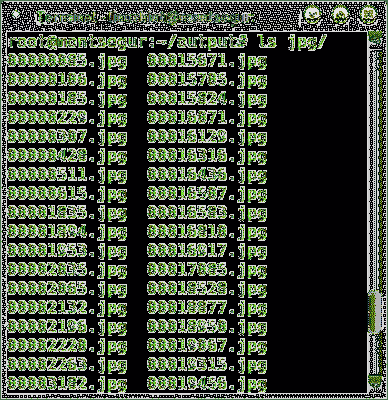
Po obnovljeni datoteki lahko brskate tudi prek grafičnega upravitelja datotek:
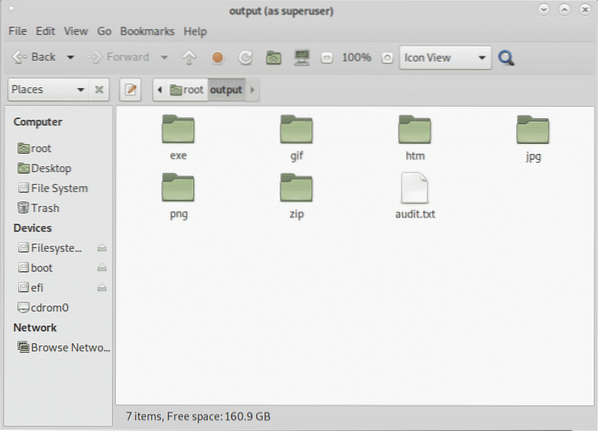
Obnovitev podatkov s trdega diska s PhotoRec:
PhotoRect je skupaj z Foremostom najbolj priljubljeno orodje za rezanje datotek ali obnovo podatkov tako za poklicno forenziko kot za domačo uporabo. Medtem ko Foremost naredi pametnejše okrevanje s hitrejšo zmogljivostjo, surova sila PhotoReca kaže boljše rezultate pri rezljanju datotek. Ta razdelek prikazuje, kako obnoviti podatke s trdega diska s programom PhotoRec.
Če želite začeti v distribucijah Debian in Linux, namestite photorec tako, da zaženete:
# apt namestite testdisk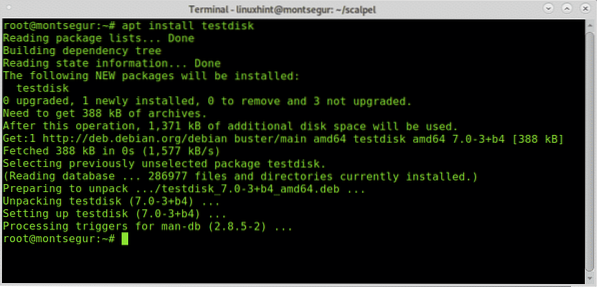
Uporabniška stran PhotoRec je skoraj prazna, Photorec je precej preprost za uporabo in ga je treba samo izvesti, prikaže se didaktično prijazen vmesnik, podoben tistemu v CFDISK, da vas vodi med celotnim postopkom.
Ko je nameščen, ga zaženite s klicem programa:
# fotorec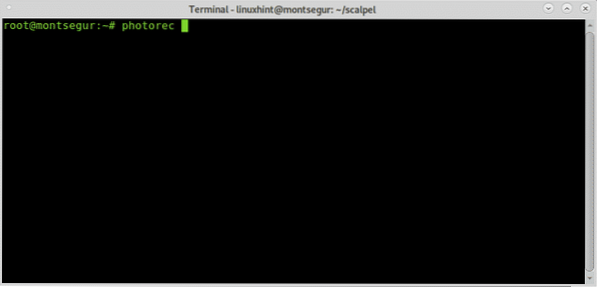
Ne pozabite zagnati PhotoRec z dovolj dovoljenji za dostop do naprave, ki jo želite izrezati.
Na prvem zaslonu morate izbrati izvorni disk ali sliko, s katere mora PhotoRec obnoviti podatke. V tem primeru izbiram napravo / dev / sdb, kot je prikazano na spodnji sliki:
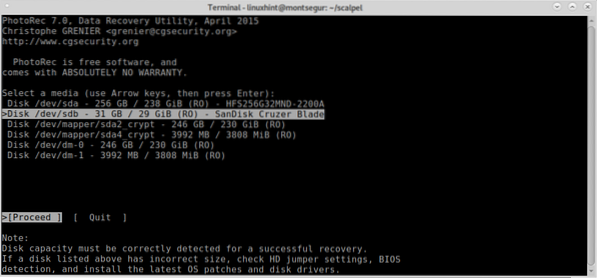
V tem koraku morate izbrati particijo, s katere želite obnoviti podatke.
Če particije niso najdene in navedene, preden nadaljujete z iskanjem s puščicami na tipkovnici, se premaknite na Datoteka Opt za raziskovanje razpoložljivih možnosti, kot je prikazano na spodnji sliki:
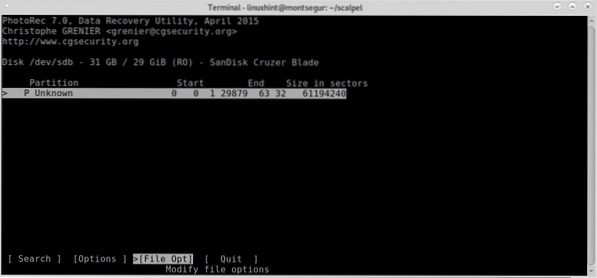
Kot lahko vidite znotraj Datoteka Opt želeno natančnost rezultatov lahko povečate tako, da določite vrsto datotek, ki jih iščete. Izberite želeno vrsto datotek in pritisnite b nadaljevati, oz Prenehati iti nazaj.
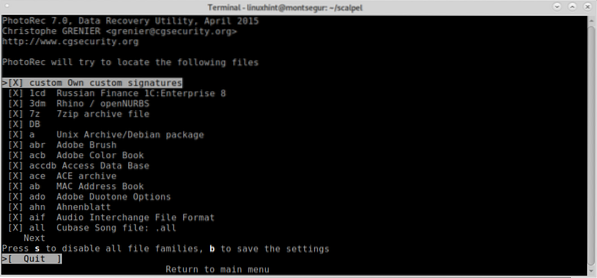
Ko se vrnete na prejšnji zaslon, izberite Iskanje in pritisnite Enter, da nadaljujete s postopkom obnovitve podatkov.
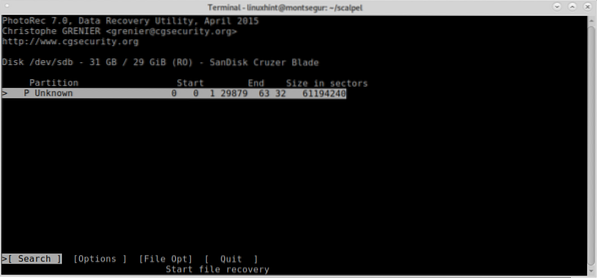
Na tej stopnji bo Foremost vprašal, kakšen datotečni sistem ima ali je imela naprava, v tem primeru je bil to FAT ali NTFS, izberite ustrezen datotečni sistem, tudi če je trenutno pokvarjen, in pritisnite ENTER.
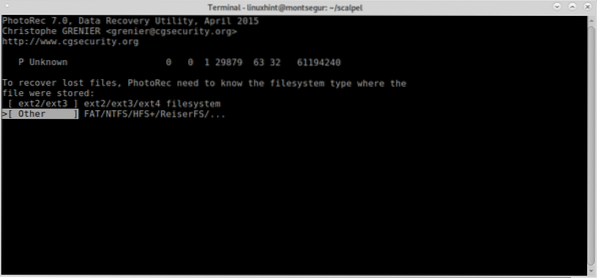
Nazadnje vas bo PhotoRec vprašal, kam želite shraniti datoteke, pravkar sem zapustil namizje, vendar lahko zanj ustvarite posebno mapo, potem ko izberete ciljni kraj C nadaljevati.
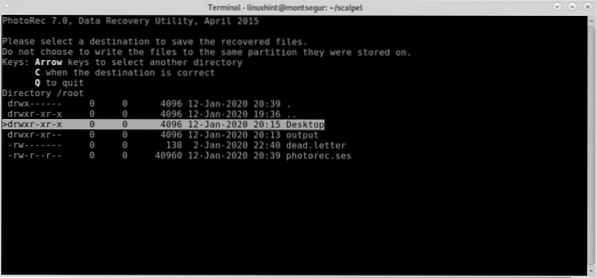
Postopek se bo začel in lahko traja nekaj minut ali ur, odvisno od velikosti.
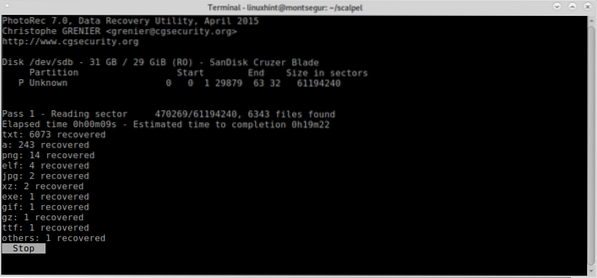
Na koncu postopka bo PhotoRect obvestil o ustvarjanju imenika z obnovljenimi datotekami, v tem primeru recup_dir * znotraj namizja, ki je bilo prej izbrano kot cilj.
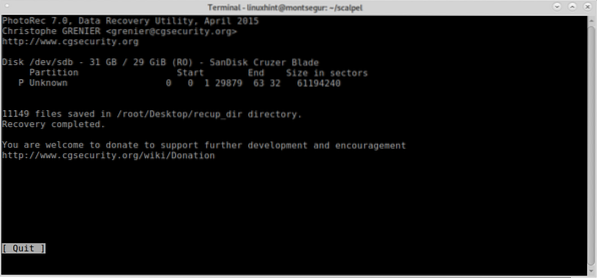
Tako kot pri Foremost lahko tudi v konzoli izpišete vse datoteke:
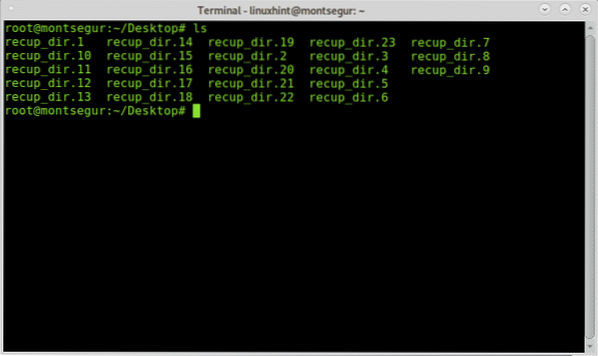
Lahko pa brskate po datotekah z želenim grafičnim upraviteljem datotek:
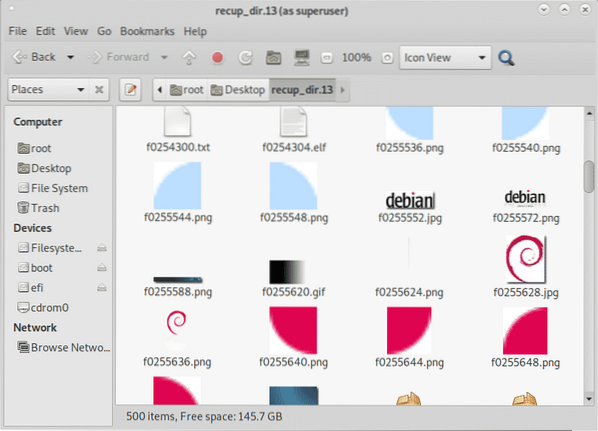
Sklep o obnovitvi podatkov s trdega diska s programom PhotoRec in Foremost:
Obe orodji vodita na trgu rezbarjenja datotek, obe orodji omogočata obnovitev vseh vrst datotek, Foremost podpira rezbarjenje jpg, gif, png, bmp, avi, exe, mpg, wav, riff, wmv, mov, pdf, ole, doc, zadrgo, rar, htm, in cpp in več. Obe orodji sta združljivi s podobami diska, kot sta dd ali Encase. Medtem ko PhotoRec posreduje surovo silo, ki zagotavlja globlje rezanje, se Foremost osredotoča na hitrejše glave blokov in noge. Obe orodji sta vključeni v najbolj priljubljene forenzične zbirke in distribucije OS, kot sta Deft / Deft Zero live ali CAINE, ki so bile opisane na https: // linuxhint.com / live_forensics_tools /.
Uporaba PhotoRec ali Foremost prinaša možnost uporabe visokokakovostnih forenzičnih orodij tudi za domačo uporabo, omenjena orodja nimajo zapletenih zastavic in možnosti za dodajanje zagona.
Upam, da vam je bila ta vadnica o tem, kako obnoviti podatke s trdega diska, koristna. Še naprej sledite LinuxHint za več nasvetov in posodobitev o Linuxu in mreženju.
 Phenquestions
Phenquestions


